联想ThinkPad X1 Carbon(2020)重装系统win10教程
- 分类:教程 回答于: 2023年03月29日 11:20:11
工具/原料:
系统版本:windows10系统
品牌型号:联想ThinkPad X1 Carbon(2020)
软件版本:小白三步装机版1.0&小白一键重装系统2320
联想ThinkPad X1 Carbon(2020)电脑怎么样:
联想ThinkPad X1 Carbon(2020)是一款轻薄、高性能的商务笔记本电脑,主要有以下的一些特点:
1、搭载了第十代英特尔酷睿处理器,拥有14英寸的高清屏幕,支持指纹识别和面部识别等功能。
2、机身材质为高密度航空级碳纤维,重量仅为1.09千克,厚度为14.9毫米,便携性和耐用性都很出色。
3、键盘和触摸板手感优秀,回弹力度好,键盘还具有背光功能和防泼水设计。
4、屏幕有多种选择,包括1080p、2K和4K的分辨率,色域和亮度都很不错,视角也很宽。
5、续航能力也很强,最高可达19.5小时,配备了65W的Type-C快充适配器。
6、接口丰富,包括两个雷电3端口、两个USB 3.2 Type-A端口、一个HDMI端口、一个耳麦接口、一个以太网加密狗接口和一个SIM卡托盘。
7、性能表现也很不错,可以满足日常的办公、娱乐和轻度游戏的需求,还支持WiFi 6和4G LTE上网功能。
8、售后服务也很好,提供了一年的部件和人工保修、一年的硬件问题上门服务、一年的意外保护和一年的数据拯救。
总之,联想ThinkPad X1 Carbon(2020)是一款将极致进行到底的旗舰小黑本,适合有高要求的商务人士和职业精英使用。

联想ThinkPad X1 Carbon(2020)重装系统的步骤:
方法一:在线一键重装系统
如果联想ThinkPad X1 Carbon(2020)电脑系统还能正常进入,使用在线一键重装系统的方法是最简单的,这里给大家介绍的是使用小白三步装机版工具的在线安装功能。具体步骤如下:
1、下载工具后打开并选择系统
在联想ThinkPad X1 Carbon(2020)电脑上下载后直接打开小白三步装机版工具,选择需要的系统,点击立即重装。(官方下载入口:小白系统官网)

2、软件自动下载镜像
等待软件自动下载系统镜像并部署环境,完成的时候,自动会重启电脑。

3、进入windows pe系统
来到开机选项界面,如图示,选择第二项进入xiaobai-pe系统。

4、pe内安装windows系统
在pe系统内,小白装机工具会自动安装系统,完成后会自动重启计算机。

5、安装成功进入新系统
在重启的过程中,可能会出现重启多次的情况,进入新的系统桌面即安装成功。

方法二:借助小白工具制作u盘重装系统
如果联想ThinkPad X1 Carbon(2020)电脑系统已经出现蓝屏,黑屏,无法开机等情况时,那就可以使用u盘重装系统解决。这里介绍的就是小白一键重装系统工具的u盘重装功能,具体步骤如下:
1、下载安装打开工具并插入u盘
找到能联网的电脑下载安装小白一键重装系统工具并打开,插入1个8g以上的空白u盘进电脑,选择制作系统模式进入。(官方下载入口:小白系统官网)

2、制作u盘启动盘
选择需要的系统,点击开始制作u盘启动盘。

3、查看电脑开机启动键
u盘启动盘制作完成后,点击快捷键大全,预览需要安装的联想ThinkPad X1 Carbon(2020)电脑主板的启动热键是什么,再拔除u盘退出。

4、进入u盘启动pe系统
插入u盘启动盘进需要安装的联想电脑中,电脑重启并不断按启动热键f12进启动界面,选择u盘启动项进入到第一项pe系统。

5、pe内重装windows系统
来到pe系统桌面,打开小白装机工具,选择需要的系统点击安装到c盘。

6、重启电脑
当提示安装完成后,需要先拔掉u盘,然后再重启电脑。

7、进入新系统
期间可能会重启电脑多次,等待进入到新系统桌面即安装成功。
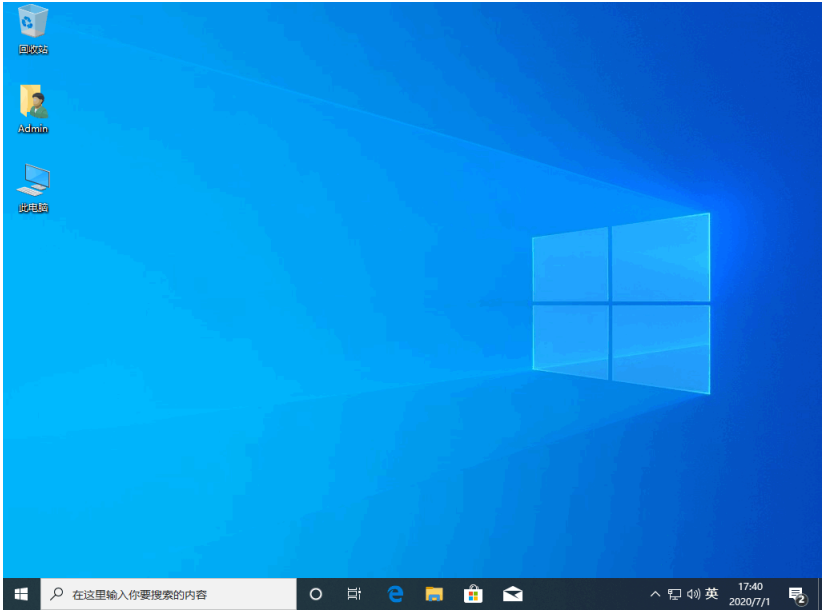
注意事项:
1、在重装系统之前,一定要备份好重要的数据,以免丢失或损坏。
2、在安装过程中,不要拔掉U盘或断电,以免造成安装失败或系统损坏。
3、在安装完成后,要及时更新系统和驱动程序,以保证系统的稳定性和安全性。
总结:
本文介绍了如何使用在线一键重装工具和u盘工具为联想ThinkPad X1 Carbon(2020)笔记本电脑重装win10系统的详细步骤和注意事项。通过本文的教程,相信大家可以轻松地为自己的笔记本电脑进行系统重装,提升系统的性能和体验,希望本文对大家有所帮助。
 有用
26
有用
26


 小白系统
小白系统


 1000
1000 1000
1000 1000
1000 1000
1000 1000
1000 1000
1000 1000
1000 1000
1000 1000
1000 1000
1000猜您喜欢
- 详解win11配置最低要求是什么..2021/07/14
- xp系统安装教程步骤2022/09/25
- 系统之家一键重装系统怎么样..2022/11/15
- 电脑截屏快捷键有哪些2023/02/14
- 电脑重装系统软件有哪些2022/11/29
- 内存卡数据怎么恢复教程2023/05/03
相关推荐
- 电脑重装后u盘插电脑没反应解决教程..2016/10/30
- excel转pdf如何保持在一页_小白官网教..2021/11/27
- 黑云一键重装系统教程安装..2022/05/01
- 华硕rtx3080ti显卡发布2022/02/21
- office2010激活工具怎么使用2022/10/20
- 关于如何用u盘装win7系统的教程..2016/07/27

















